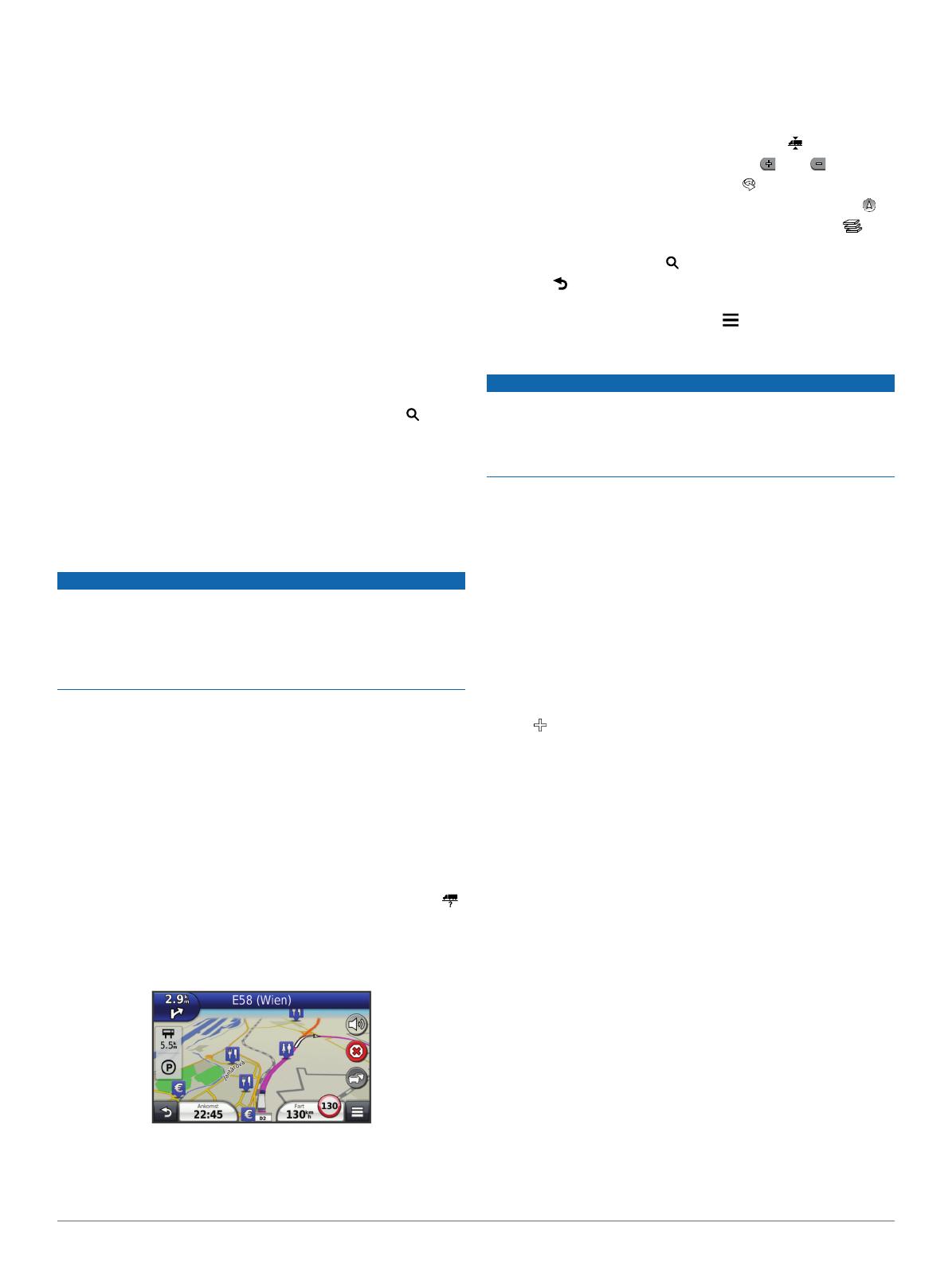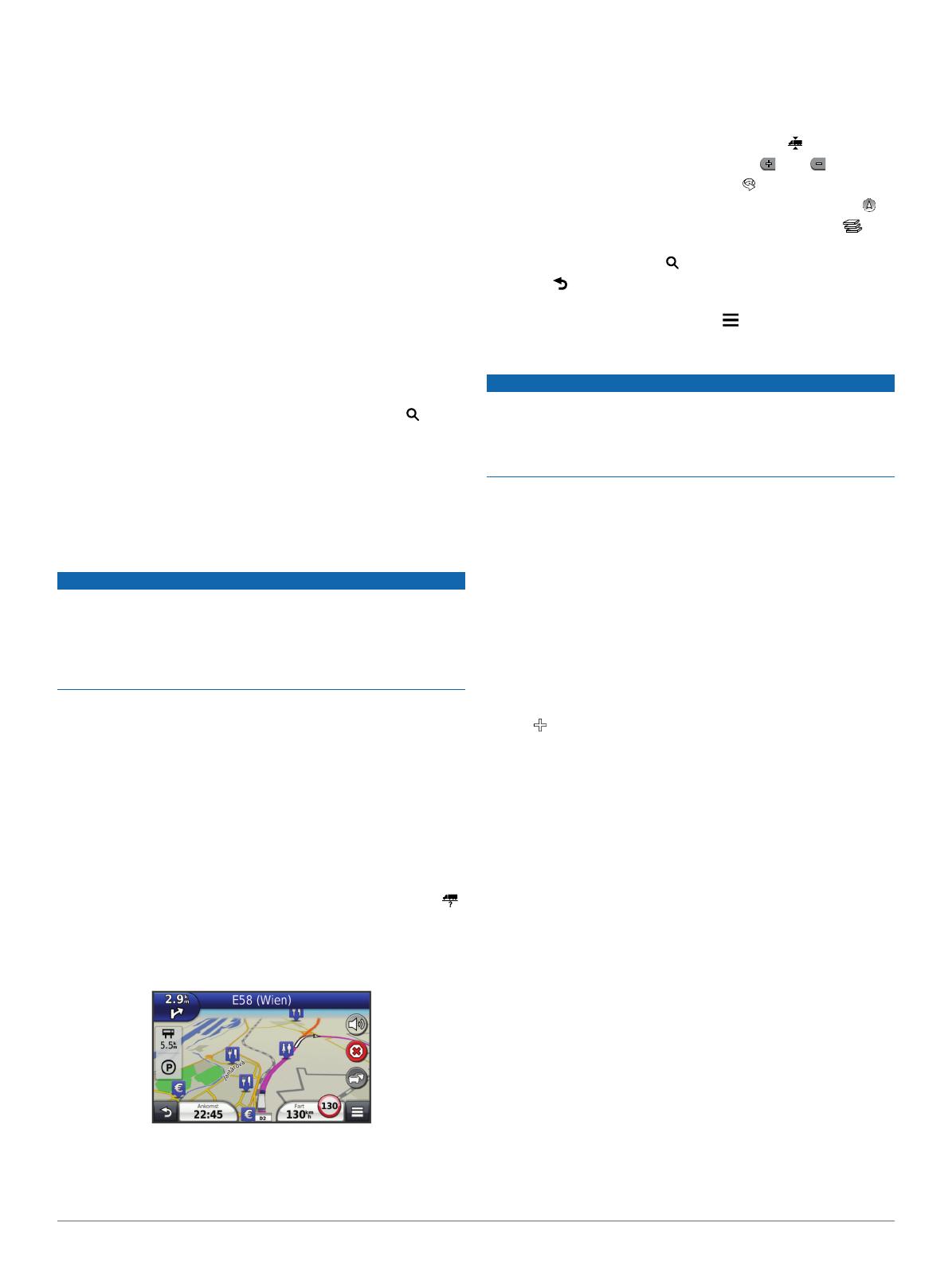
1
Välj Vart?.
2
Välj Ange söktext i sökfältet.
3
Ange hela eller en del av sökordet.
Föreslagna sökord visas under sökfältet.
4
Välj ett alternativ:
• Om du vill söka efter en typ av verksamhet anger du ett
kategorinamn (till exempel "biografer").
• Om du vill söka efter en verksamhet efter namn, anger du
hela eller en del av namnet.
• Om du vill söka efter en adress i närheten, anger du
gatunamnet och gatunumret.
• Om du vill söka efter en adress i en annan stad, anger du
gatunamnet, gatunumret och orten.
• Om du vill söka efter en stad anger du ortens namn.
• Om du vill söka efter koordinater, anger du latitud- och
longitudkoordinater.
5
Välj ett alternativ:
• Om du vill söka efter ett föreslaget sökord, väljer du ordet.
• Om du vill söka efter den text du angav väljer du .
6
Välj eventuellt en position.
Söka efter intressanta platser för lastbil
De detaljerade kartorna i enheten innehåller intressanta platser
för lastbil, t.ex. lastbilsstopp, rastplatser och vägningsstationer.
Välj Vart? > Lastbil.
Din rutt på kartan
MEDDELANDE
Fartbegränsningsfunktionen är endast avsedd som information
och ersätter inte ditt ansvar att följa skyltade
hastighetsbegränsningar eller att hela tiden köra på ett säkert
sätt. Garmin ansvarar inte för några trafikböter eller stämningar
som du får genom att inte följa alla gällande trafiklagar och
skyltar.
Din rutt är markerad med en magentafärgad linje. En målflagga
anger din destination.
Medan du kör vägleder enheten dig till destinationen via
röstuppmaningar, pilar på kartan och anvisningar överst på
kartan. Om du avviker från rutten beräknas en ny rutt och du får
en ny vägbeskrivning.
En fartbegränsningsikon som visar aktuell fartbegränsning kan
visas när du kör på huvudvägar.
Hastighetsbegränsningar för lastbil kan visas när du kör i
lastbilsläge baserat på konfigurationsdata för lastbil samt
gällande lagar för området.
När du kör i lastbils- eller husbilsläge hörs ibland ett ljud och
visas, vilket indikerar att lämpligheten för lastbilar på den
färdvägen är okänd. Följ alltid skyltar och förordningar.
OBS! Hastighetsbegränsningar för lastbil är inte tillgängliga för
alla områden.
Använda navigeringskartan
1
På huvudmenyn väljer du Visa kartan.
2
Om zoomkontrollerna inte syns visar du dem genom att
markera kartan.
3
Välj kartan.
4
Välj ett alternativ:
• Om du vill visa lastbilsvarningar väljer du .
• Om du vill zooma in eller ut väljer du eller .
• Om du vill rotera kartvyn väljer du .
• Om du vill växla mellan Norr upp och 3D-vy väljer du .
• Om du vill lägga till eller ta bort kartlager väljer du .
• Om du vill visa specifika kategorier när du inte navigerar
längs en rutt väljer du .
• Välj om du vill centrera kartan på din aktuella plats.
• Om du vill visa genvägar för kart- och
navigationsfunktioner väljer du .
Om Körtid
MEDDELANDE
Den här enheten kan registrera information om körtid, men den
är INTE en godkänd ersättning för registreringskrav för en
loggbok enligt lagen om Federal Motor Carrier Safety
Administration. Förare ska följa alla krav om loggbok som finns
på nationell och delstatsnivå.
OBS! Den här funktionen är inte tillgänglig i alla områden.
Innan du kan använda Körtid måste du vara i lastbilsläge och du
måste skapa en förarprofil (sidan 3).
Du kan använda Körtid till att registrera din arbetstid, vilket
hjälper dig att följa säkerhetsreglerna.
Om förare
Om du arbetar för mer än en leverantör under en 24-
timmarsperiod måste du spela in varje leverantör.
Du måste spela in tidszonen för din hemterminal även om du
korsar andra tidszoner.
Lägga till förare
1
Välj Apps > Körtid.
2
Välj .
3
Följ instruktionerna på skärmen.
Registrera din förarstatus
1
Välj Apps > Körtid.
2
Välj en förare.
3
Välj Förarstatus.
4
Välj ett alternativ:
• Välj Inte i tjänst för att registrera den tid då du inte är i
tjänst.
• Välj Sovplats för att registrera den tid då du vilar på en
sovplats.
• Välj Kör för att registrera den tid då du kör ett
kommersiellt fordon.
• Välj I tjänst för att registrera den tid då du är i tjänst, men
inte kör ett kommersiellt fordon.
• Välj Passagerarsäte för att registrera den tid då en andra
förare sitter i passagerarsätet, men inte är i tjänst.
OBS! En förare kan ha statusen för passagerarsäte i upp
till två timmar omedelbart efter eller före åtta timmar i följd
på sovplatsen.
5
Välj Spara.
Använda körloggar
1
Välj Apps > Körtid.
2
Välj en förare.
3